如何在 WordPress 中取消發布頁面(3 種方法)
已發表: 2023-05-10曾經說過什麼並希望你能收回它? 這在現實生活中是不可能的,但在您的 WordPress 網站上完全可以進行修改。 我們將向您展示如何在 WordPress 中取消發布頁面,以便訪問您網站的任何人都不再看到該頁面。 此外,我們將教您如何隱藏或存檔頁面,以便它們僅對選定的受眾可見,或者如何使用密碼保護您的作品,使其不易訪問。
無論您是不小心發布了文章的草稿版本,還是只是改變了主意,您都需要知道如何在 WordPress 中取消發布頁面 – 本指南將教您如何操作!
讓我們來看看可以取消發布 WordPress 頁面的幾種方法。
目錄:
- 如何取消發佈單個頁面
- 如何取消發布多個頁面
- 如何用密碼保護頁面
- 何時取消發布頁面
如何在 WordPress 中取消發佈單個頁面
當您在 WordPress 中取消發布頁面時,它會從您的實時網站中刪除,但您可以選擇編輯頁面並在以後重新發布。
您需要做的就是將已發布的頁面切換為草稿狀態。 訪問者將無法看到它,但登錄用戶可以通過 WordPress 儀表板訪問和編輯它。
如果您想改進或更正帖子中的內容,這是一個不錯的選擇。 在您的 WordPress 管理控制台中,轉到Pages > All Pages 。 將鼠標懸停在頁面上,然後在出現時單擊“編輯”鏈接。
單擊編輯將打開頁面。 在最頂部,您會注意到一個按鈕,上面寫著Switch to Draft 。
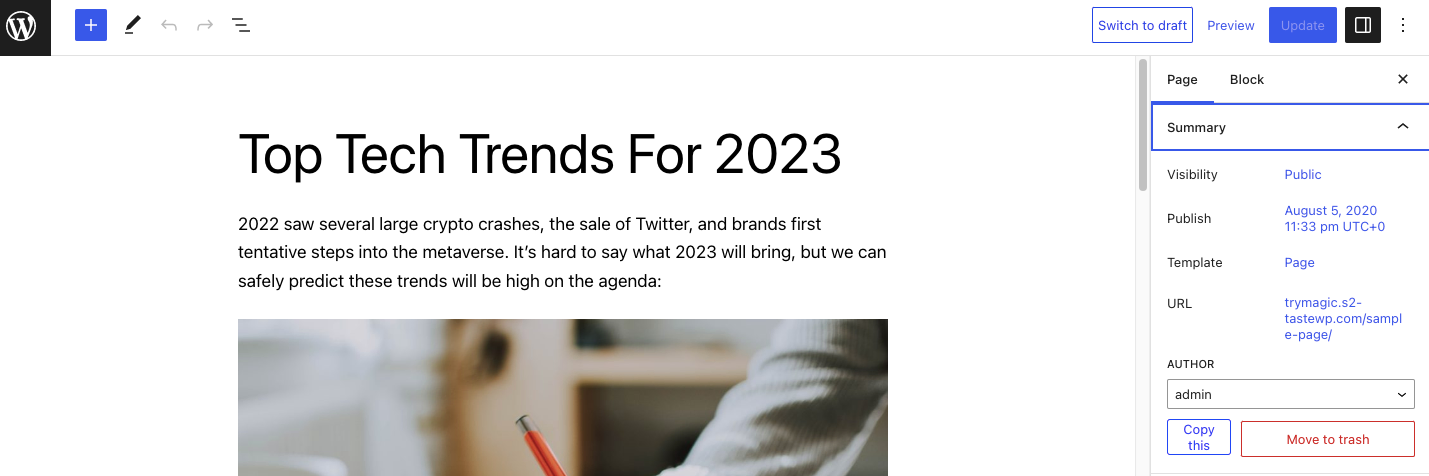
單擊此按鈕將打開一個彈出窗口,詢問您是否要取消發布您的帖子。 單擊“確定”取消發布您的帖子。
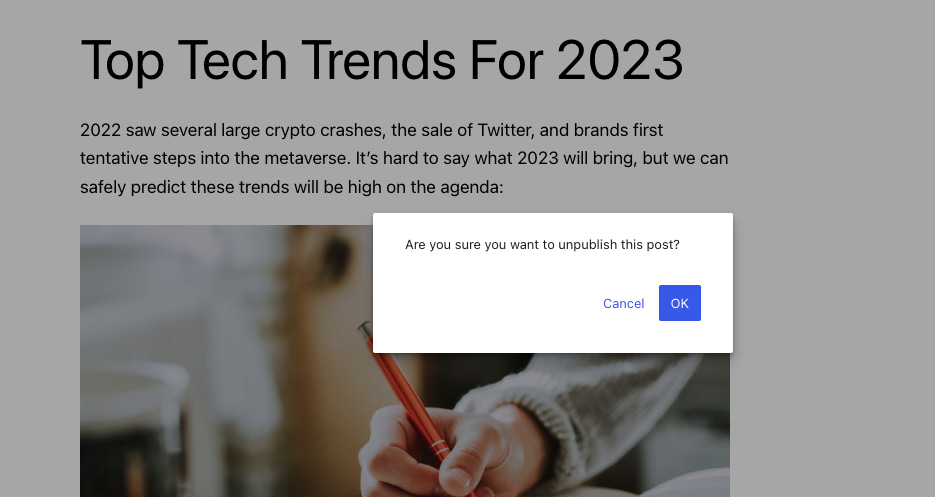
現在,這會將您的實時帖子變成草稿。 您可以編輯帖子或將其刪除。 如果您想刪除該頁面,只需單擊管理控制台中帖子下方的垃圾箱鏈接即可。
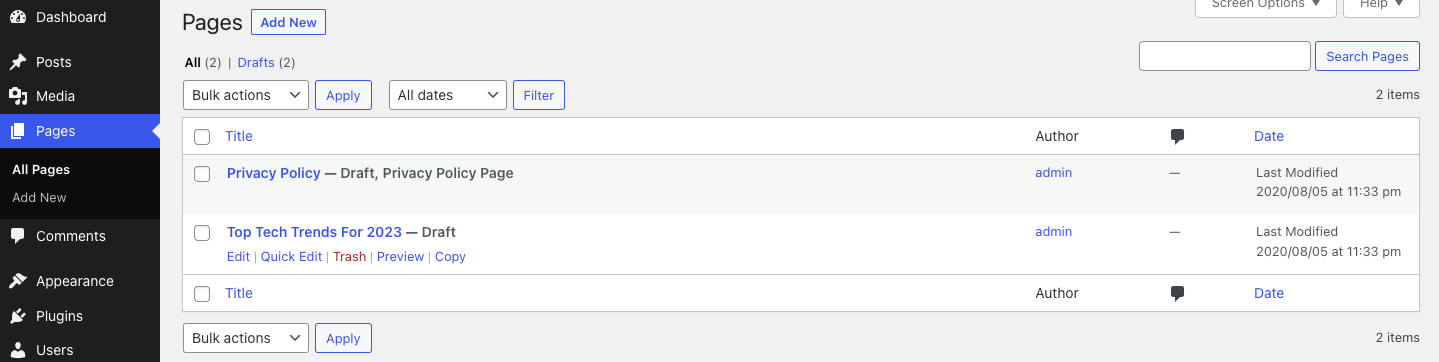
作為警告,請注意 WordPress 將在 30 天后刪除垃圾箱中的所有內容。 如果您改變主意,可以通過轉至頁面>所有頁面,然後點擊垃圾箱鏈接來恢復該頁面。 它將為您提供恢復頁面或永久刪除頁面的選項。
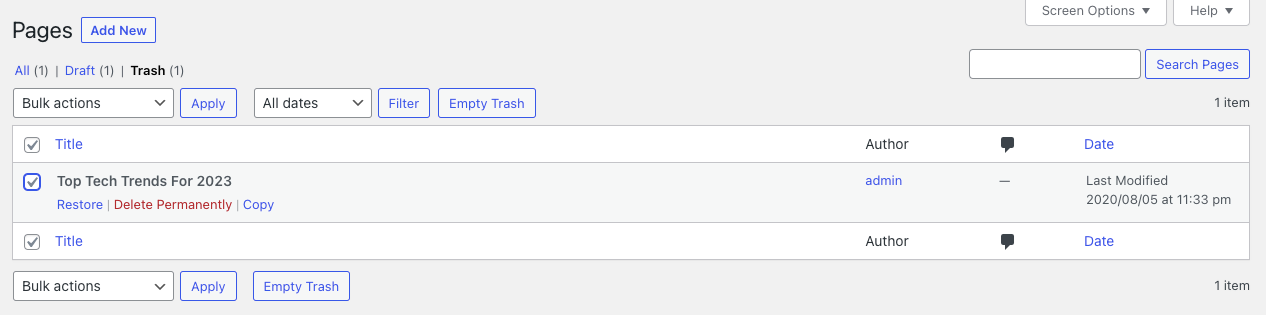
取消發布頁面時的注意事項
現在您知道如何在 WordPress 中取消發布頁面,但請謹慎行事! 即使您刪除了該頁面,如果它被編入索引,它也會顯示在搜索引擎結果中。 這意味著訪問者將登陸 404 頁面,並且可能會轉到其他地方。 這麼說吧,作為網站所有者,這看起來不太好,因此您需要將已刪除頁面的 URL 重定向到您已發布的另一個頁面。
選擇包含與您已取消發布的信息相似(如果不相同)的信息的頁面。 您將保留您的 SEO 優勢,並希望您的新訪客也能受益。 如果您在某個不再存在的地方留下了指向該頁面的內部鏈接,它也會對您有所幫助。 您可以實現一個簡單的重定向,而不是一個一個地刪除鏈接。 這是關於如何做到這一點的操作指南。
如果您取消發布的頁面或頁面在那裡,您還應該更改菜單結構。 菜單可以幫助訪問者瀏覽您的 WordPress 網站; 死胡同將對他們的用戶體驗產生負面影響。
如何在 WordPress 中取消發布多個頁面
您已經知道如何在 WordPress 中取消發布一個頁面——單個頁面——但如果您正在重新設計您的 WordPress 網站或想移動到一個新域,您可能需要同時刪除或編輯多個頁面或帖子。 (如果需要,也可以取消發布整個 WordPress 站點)。
您不必一個一個地取消發布 WordPress 中的每個頁面; 您可以從您的 WordPress 管理儀表板一次取消發布所有內容。 您需要做的就是轉到“頁面” > “所有頁面” ,然後選中要取消發布的頁面旁邊的框。
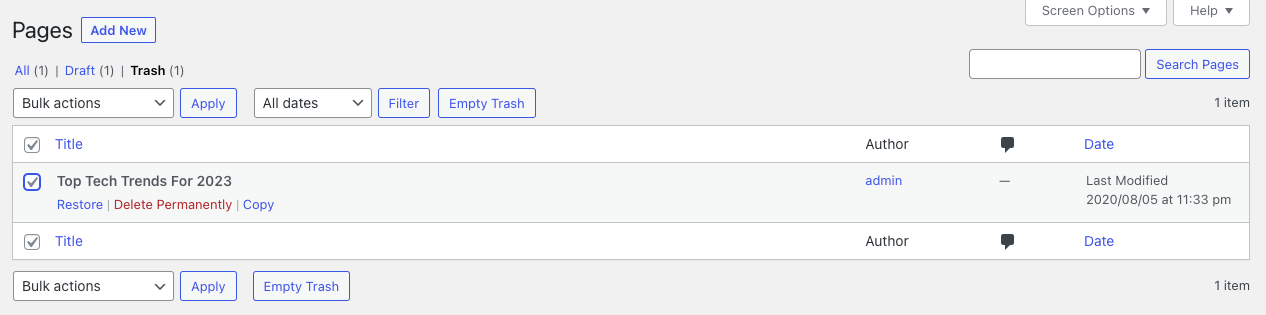
單擊批量操作並從下拉菜單中選擇編輯。 點擊應用。
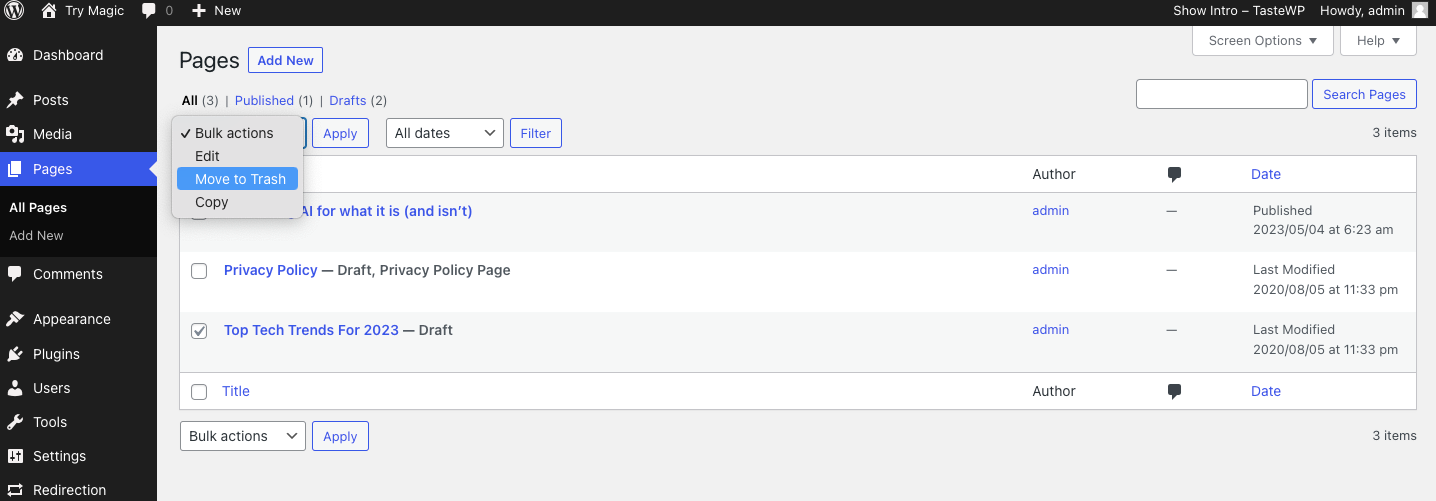
使用此操作,您可以將您選擇的所有帖子變成置頂帖子、更改作者或以多種其他方式編輯頁面。
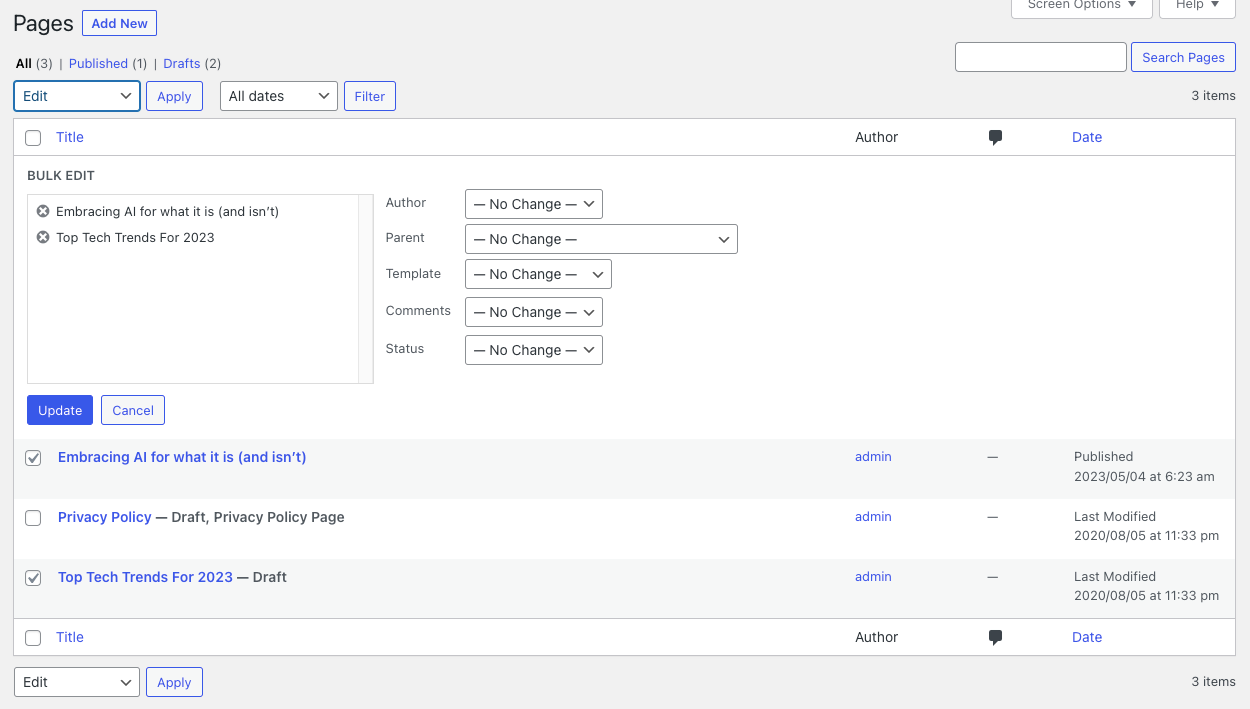
您還可以通過打開 Status 下拉菜單並選擇Draft將多個實時頁面變成草稿。 單擊“更新”按鈕,一切順利。
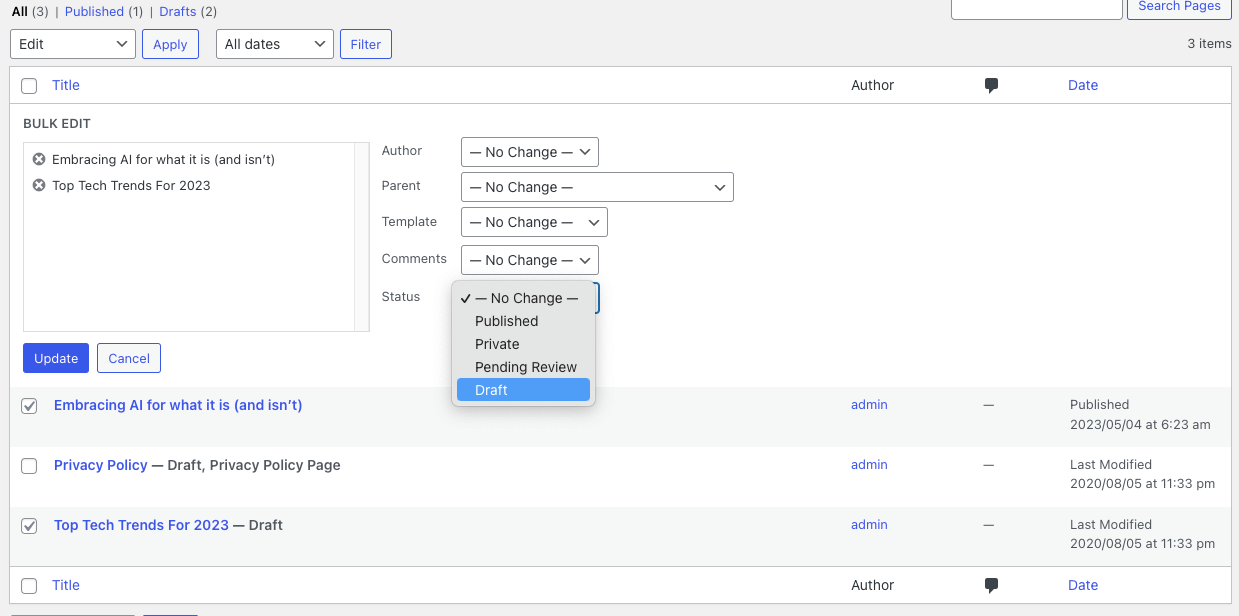
如果您 100% 確定不再需要這些頁面,則可以通過打開“批量選項”下拉菜單並選擇“移至垃圾箱”選項將它們移至垃圾箱。
就像前面的例子一樣,刪除或刪除內容會導致多個斷開的鏈接和死胡同。 除非您想永久刪除您的 WordPress 網站,否則最好盡可能實施重定向。
如何在 WordPress 中使用密碼保護頁面
如果您不想在技術上取消發布 WordPress 中的頁面(或帖子),但您也不希望公眾看到它,您可以用密碼保護您的頁面或將它們設為私有。
要將您網站的部分限制為您的同事、成員或客戶,只需打開您想要密碼保護的頁面。
在您的管理控制台中,轉到Pages 。 將鼠標懸停在您想要密碼保護的頁面上,然後點擊編輯。 這將打開頁面。 單擊“可見性”選項旁邊的“公開”按鈕。
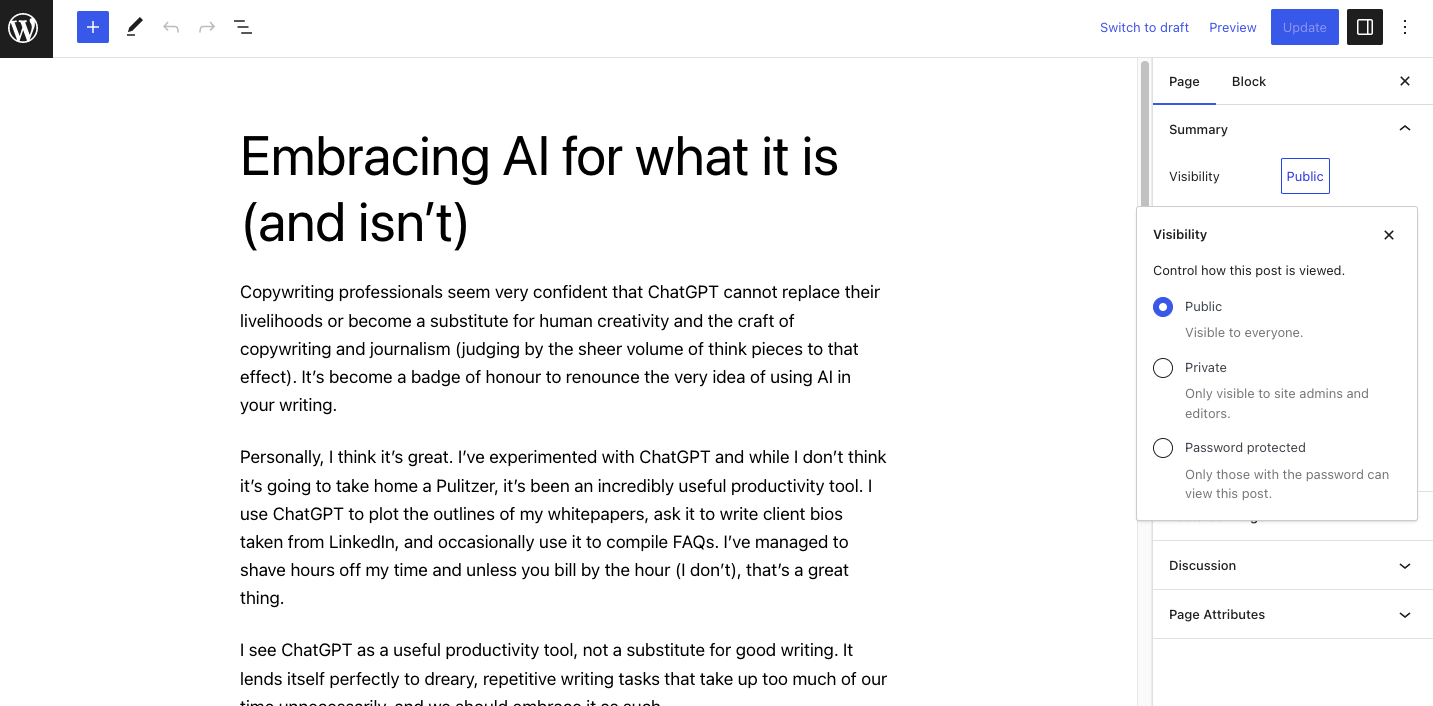
選擇密碼保護按鈕並輸入密碼。 知道密碼的任何人都可以查看內容,因此請使用包含字母、數字和符號組合的安全密碼。 單擊更新以保存您的更改。
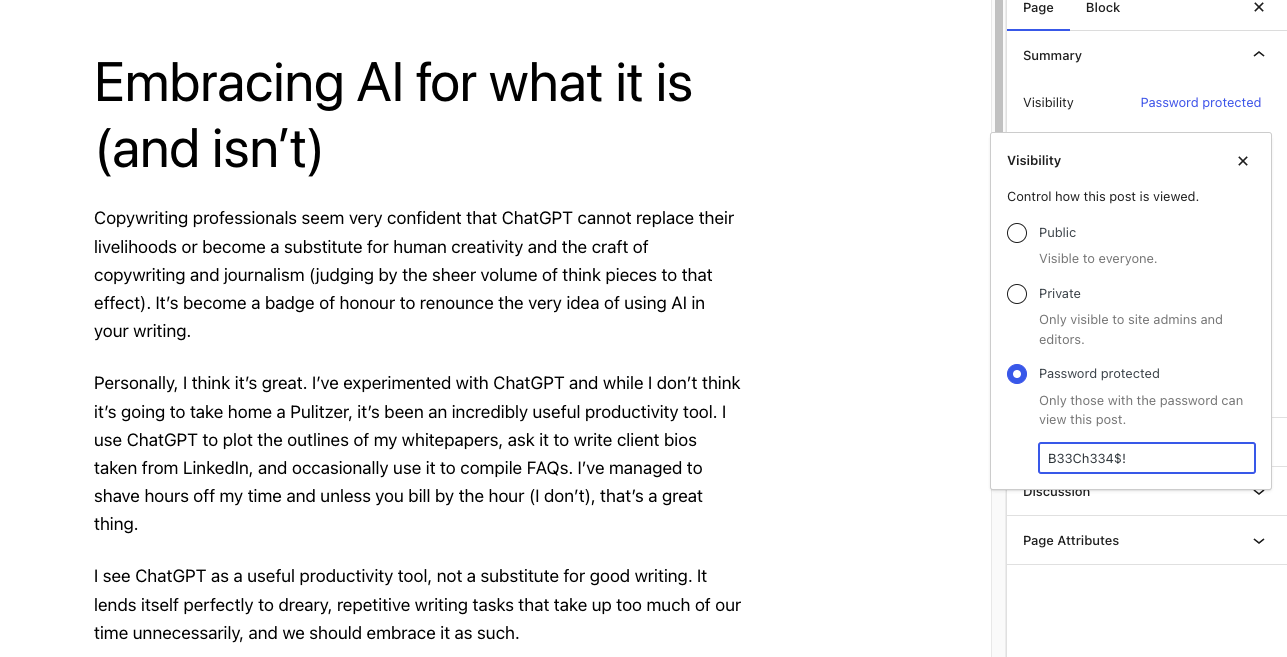
任何登陸該頁面但沒有編輯或管理員權限的人都將被要求輸入密碼才能查看內容。
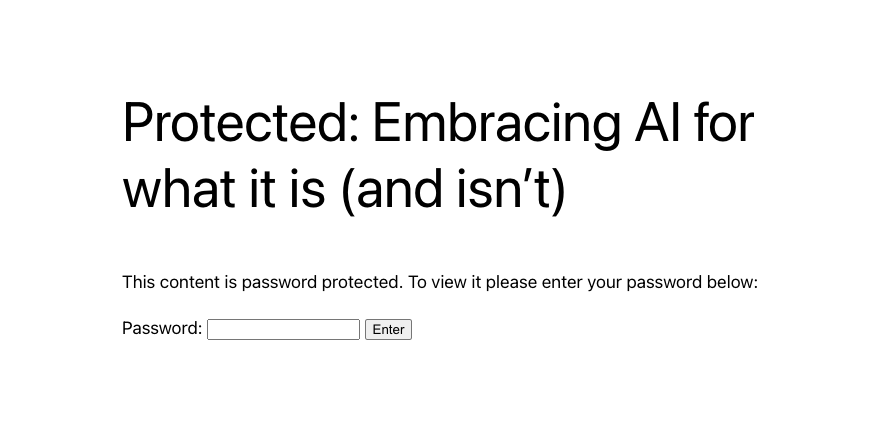
或者,您可以通過單擊“可見性”選項旁邊的“公開”按鈕並選擇“私有”將頁面設置為私有。

您會看到一個彈出窗口,要求您確認更改; 單擊“確定”按鈕進行更改。
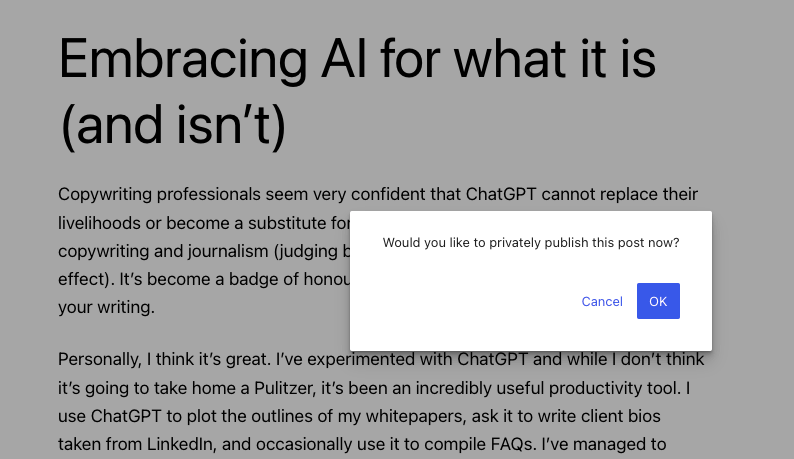
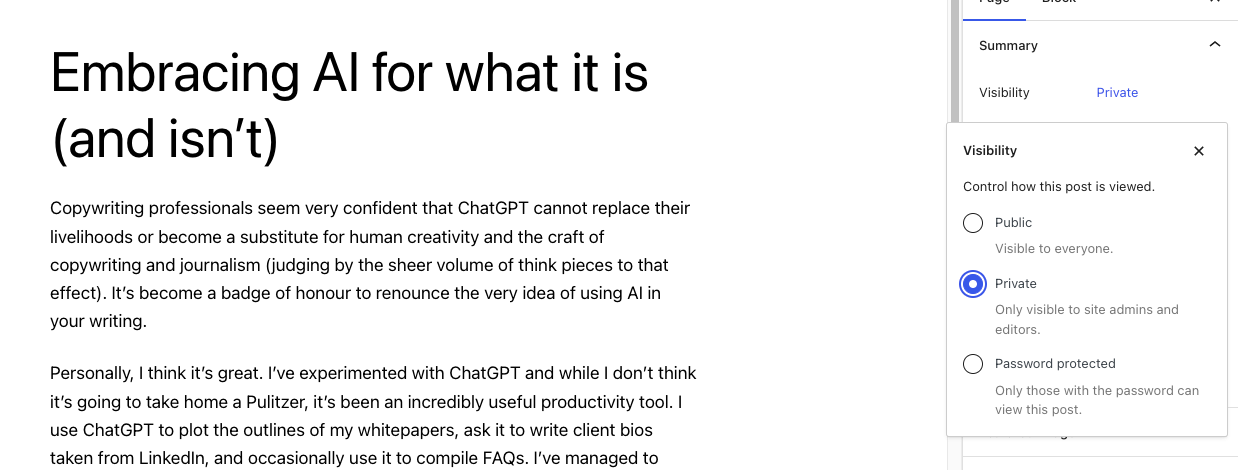
如果您將帖子或頁面設為私有,則只有具有特定用戶角色的成員才能查看它。 這種方法的缺點是將帖子設為私有會將其從您的站點中刪除。 它還會向單擊 URL 的未登錄用戶顯示 404 錯誤。 如果您廣泛共享 URL,這可能會導致糟糕的用戶體驗。
何時取消發布頁面有意義
如果您要從站點中刪除的頁面已過時、不再與您的品牌相關或質量較差,則取消發布或改進內容只會增強您的用戶體驗並提高您的 SEO 排名。 谷歌更喜歡將內容好的網站(他們稱之為“以人為本”的內容)排在內容不好的網站上。
通過將您的 WordPress 帖子設置為私有,您可以有效地將所有未經授權的用戶鎖定在該內容之外。 密碼保護以類似的方式保持 WordPress 網站區域的私密性。 您可以隨時決定誰可以訪問內容。 如果您想為同事或客戶保留內容,或者想在您工作時限制對網站的訪問,這將特別方便。
密碼保護也是為付費或高級用戶提供額外福利的好方法。 通過僅向註冊您的時事通訊或促銷活動的用戶提供密碼,您可以更輕鬆地轉換訪問者。
如何以 3 種簡單的方式取消發布 WordPress 頁面
你有它。 您剛剛學習瞭如何在 WordPress 中取消發布頁面的三種簡單方法。 回顧一下,這些是:通過將頁面設置為草稿來取消發布頁面,通過使用批量操作工具取消發布多個頁面,或者使用密碼保護您的頁面以隱藏它們不被公眾看到。
使用 WordPress 以外的平台,但仍想取消發布其某些帖子或頁面? 這是我們在 Wix 中取消發布頁面的便捷指南。
希望本教程回答了您關於如何在 WordPress 中取消發布頁面的所有問題。 如果您仍然需要幫助,請在下方發表評論。 我們會盡力幫助您。
